5. 일정
-
가. 사용자
-
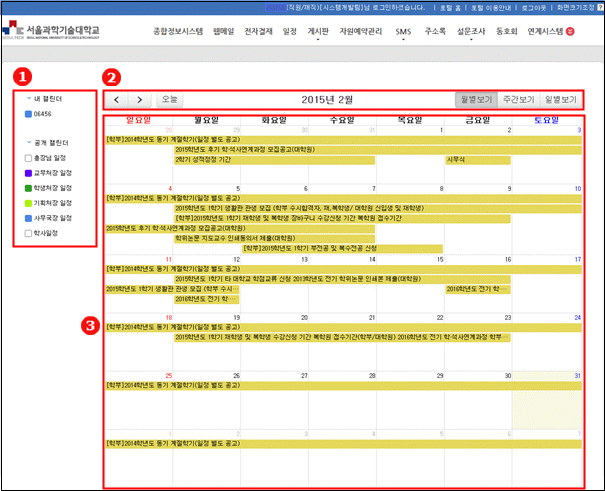
5-1) 일정 화면
-
(1) 좌측메뉴
-
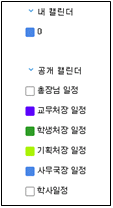
5-2) 캘린더 이름
-
가) 내 캘린더
-
(1) 새 캘린더 만들기
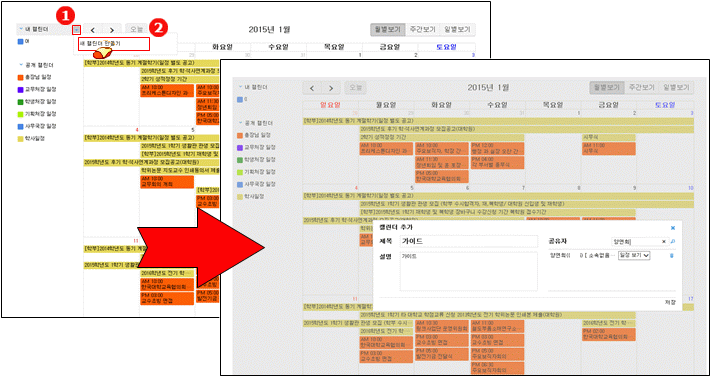
5-3) 새 캘린더 추가 과정
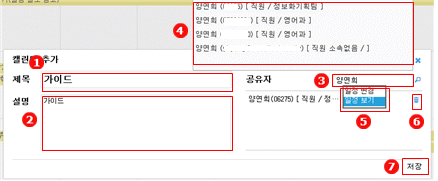
5-4) 새 캘린더 추가 팝업
- 1 캘린더 제목을 입력한다.
- 2 캘린더 설명을 입력한다.
- 3 새로 생성할 캘린더에 공유하고 싶은 사용자 이름을 입력한다.
- 4 공유자 검색한 목록이다. 원하는 공유자를 클릭한다.
- 5 공유자에게 캘린더 권한을 준다.
- 6 잘못된 공유자이거나 공유자를 삭제할 때 클릭한다.
- 7 캘린더를 생성한다.
-
(2) 캘린더 표출하기
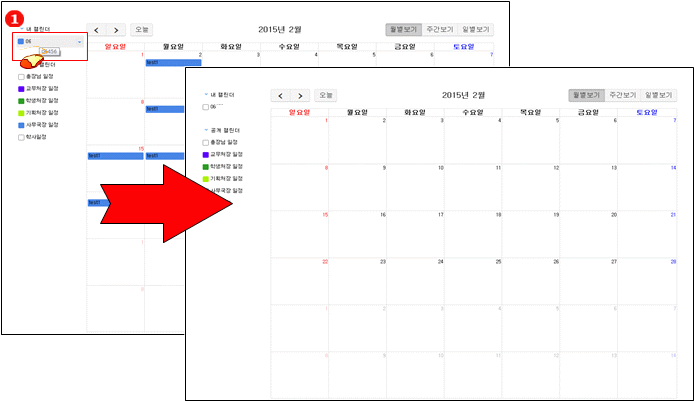
5-5) 내 캘린더 미표출 과정
- 1 클릭 시 해당 캘린더의 일정이 표출 또는 미표출된다.
-
(3) 캘린더 하나만 표출하기
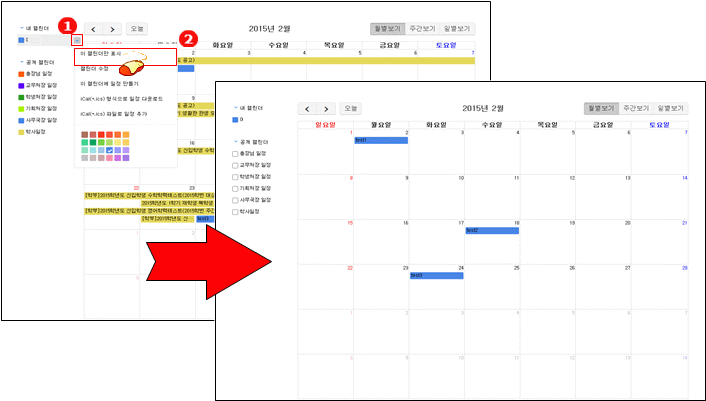
5-6) 캘린더 하나만 보기
- 1 캘린더 드롭다운 메뉴를 클릭한다.
- 2 ‘이 캘린더만 표시’를 클릭하면 해당 캘린더만 볼 수 있다.
-
(4) 캘린더 수정
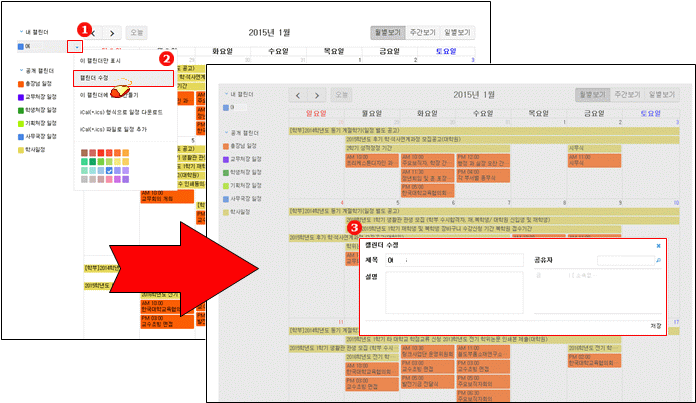
5-7) 캘린더 수정
- 1 캘린더 드롭다운 메뉴를 클릭한다.
- 2 ‘캘린더 수정’을 클릭한다.
- 3 캘린더 수정 팝업이다. 수정 방법은 그림 ‘5-4) 새 캘린더 추가 팝업’를 참조한다.
-
(5) 일정 만들기
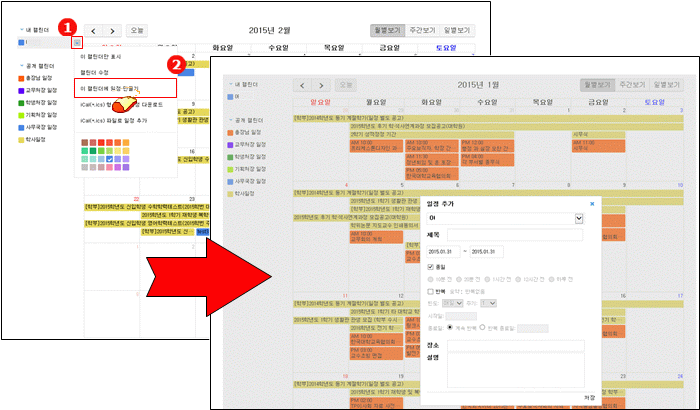
5-8) 캘린더 일정 만들기 과정
- 1 캘린더 드롭다운 메뉴를 클릭한다.
- 2 ‘이 캘린더에 일정 만들기’를 클릭한다.
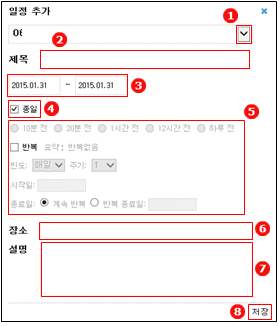
5-9) 캘린더 일정 추가 팝업
- 1 일정 추가할 캘린더를 선택한다.
- 2 일정의 제목을 입력한다.
- 3 날짜클릭 시 아래 그림과 같은 미니 캘린더가 표출된다. 미니 캘린더에서 날짜를 선택한다.
-
4 종일사용은 체크, 아닐 경우는 체크를 해제한다. 체크 해제 시 아래의 그림처럼 3이 변경되며 시간설정이 가능하다.
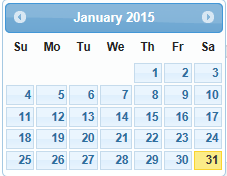
-
5 일정 반복기능 사용은 체크, 아닐 경우는 체크를 해제한다.

- 6 일정 장소를 입력한다.
- 7 일정 설명을 입력한다.
- 8 일정을 추가한다.
-
(6) 일정 내보내기(iCal)
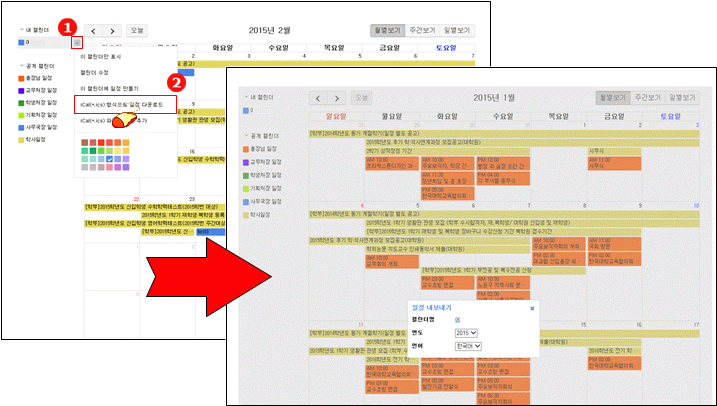
5-10) 일정 내보내기 과정
- 1 캘린더 드롭다운 메뉴를 클릭한다.
- 2 ‘iCal(*.ics) 형식으로 일정 다운로드’를 클릭한다.
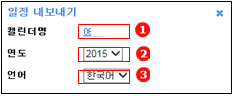
5-11) 일정 내보내기 팝업
- 1 클릭 시 iCal형식으로 다운로드 된다.
- 2 년도를 지정한다.
- 2 언어를 지정한다.
-
(7) 외부 일정 추가(iCal)
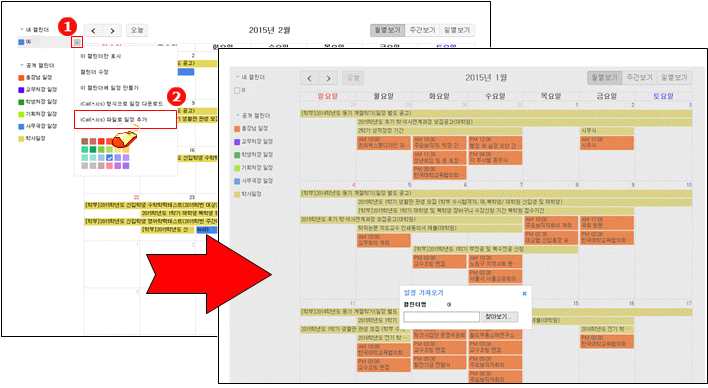
5-12) 일정 내보내기 과정
- 1 캘린더 드롭다운 메뉴를 클릭한다.
- 2 ‘iCal(*.ics) 파일로 일정 추가’를 클릭한다.
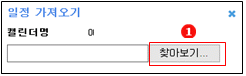
5-13) 일정 내보내기 과정
- 1 iCal형식의 파일을 선택하면 업로드가 된다.
-
(8) 캘린더 색 변경
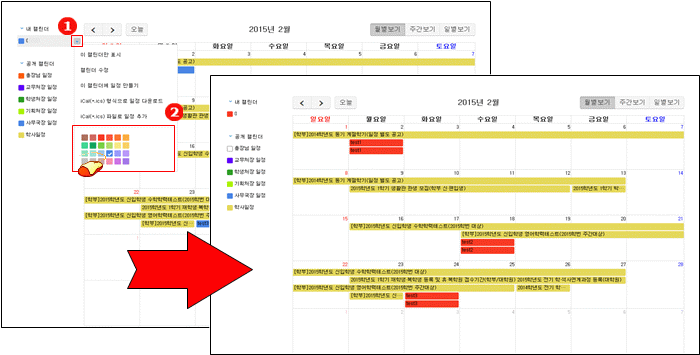
5-14) 캘린더 색 변경 과정
- 1 캘린더 드롭다운 메뉴를 클릭한다.
- 2 임의의 색을 클릭한다.
-
(9) 공개 캘린더 표출하기
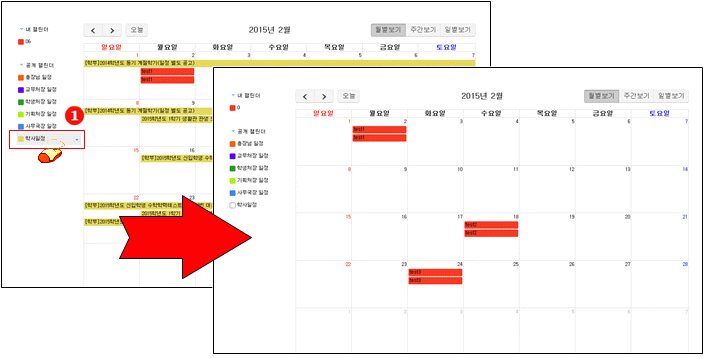
5-15) 공개 캘린더 미표출 과정
- 1 클릭 시 해당 캘린더의 일정이 표출 또는 미표출 된다.
-
(10) 캘린더 하나만 표출하기
그림 ‘5-6) 캘린더 하나만 보기’를 참조한다.
-
(11) 일정 내보내기(iCal)
그림 ‘5-10) 일정 내보내기 과정’, ‘5-11) 일정 내보내기 팝업’를 참조한다.
-
-
-
(2) 탑 메뉴

5-16) 탑 메뉴
-
가) 월, 주, 일 변경
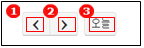
5-17) 월 변경 버튼
- 1 이전 월, 이전 주, 어제로 변경한다.
- 2 다음 월, 다음 주, 내일로 변경한다.
- 3 오늘인 월, 주, 일로 변경한다.
-
나) 타이틀
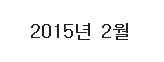
5-18) 현재 캘린더 년 월
현재 보고 있는 년도와 월을 표시한다.
-
다) 단위 변경
-
(1) 월별보기
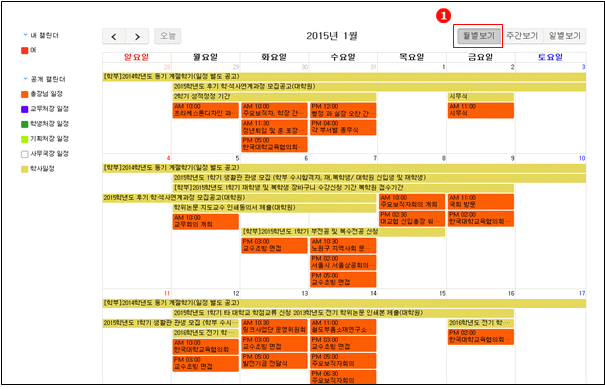
5-19) 월 단위 변경
- 1 클릭 시 월 단위로 일정을 확인할 수 있다.
(2) 주간보기
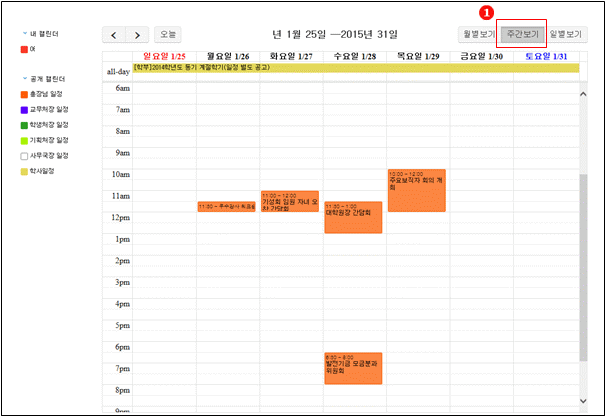
5-20) 주간 단위 변경
- 1 클릭 시 주간 단위로 일정을 확인할 수 있다.
(3) 일별보기
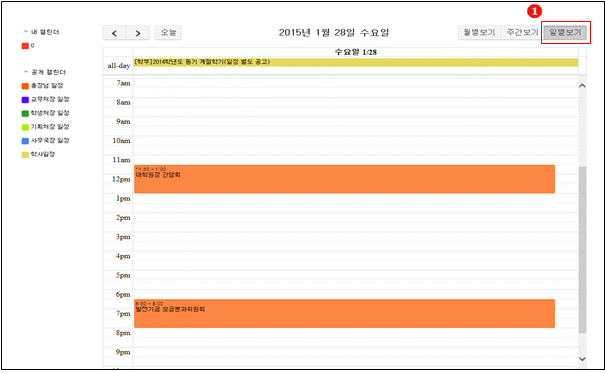
5-21) 일 단위 변경
- 1 클릭 시 일 단위로 일정을 확인할 수 있다.
-
-
-
(3) 캘린더
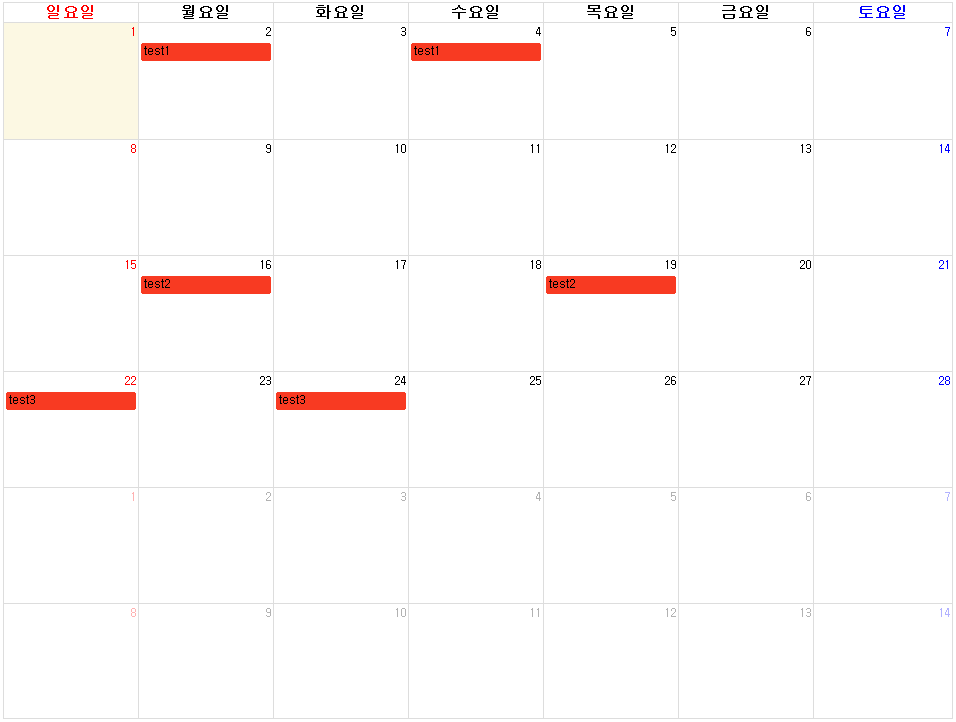
5-22) 월 단위 캘린더
-
가) 월 단위 캘린더
-
(1) 일정 등록
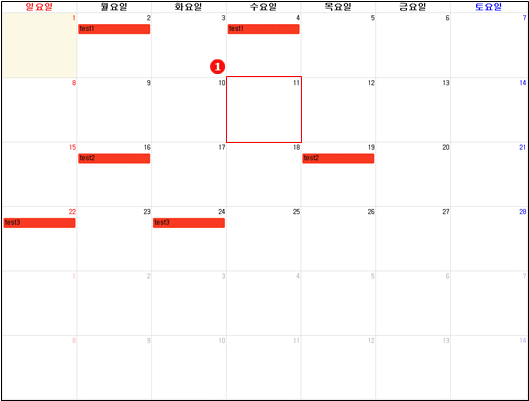
5-23) 월 단위 캘린더 일정 등록
- 1 임의의 날짜 클릭 시 일정 등록 팝업창이 뜬다. 등록 방법은 그림 ‘1-7-9) 캘린더 일정 추가 팝업’을 참조한다.
-
(2) 일정 조회
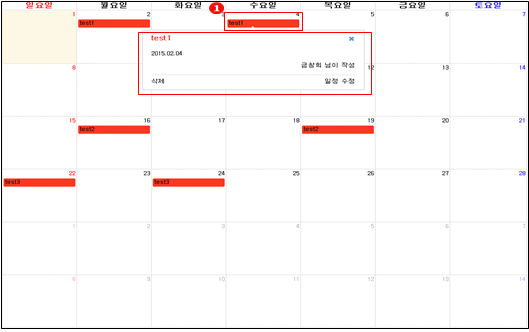
5-24) 월 단위 캘린더 일정 조회
- 1 등록된 일정을 클릭한다.
- 2 조회용 팝업이 표출된다.
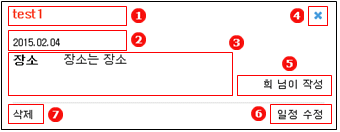
5-25) 캘린더 일정 조회 팝업
- 1 일정 제목이다.
- 2 일정 등록날짜이다.
- 3 일정 장소의 상세정보이다.
- 4 클릭 시 일정 조회 팝업이 닫힌다.
- 5 일정 작성자이다.
- 6 클릭 시 일정 수정 팝업이 표출된다.
- 7 클릭 시 해당 일정이 삭제된다.
-
(3) 일정 수정
그림 ‘5-25) 캘린더 일정 조회 팝업 6번 과정을 실행한다. 수정방법은 그림 ‘1-7-9) 캘린더 일정 추가 팝업’을 참조한다.
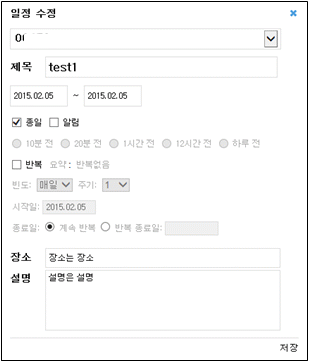
5-26) 캘린더 일정 수정 팝업
-
(4) 일정 삭제
그림 ‘5-25) 캘린더 일정 조회 팝업’의 7번 과정을 실행한다.
-
(5) 드래그엔 드롭 수정
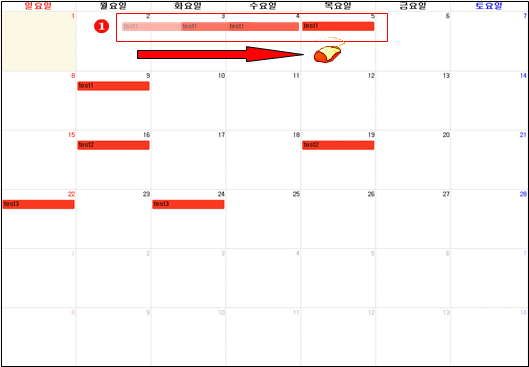
5-27) 월 단위 캘린더 드래그엔 드롭 수정
- 1 등록된 일정을 클릭 후 드래그 엔 드롭을 이용해 일정을 수정한다.
-
-
나) 주 단위 캘린더
-
(1) 일정 등록
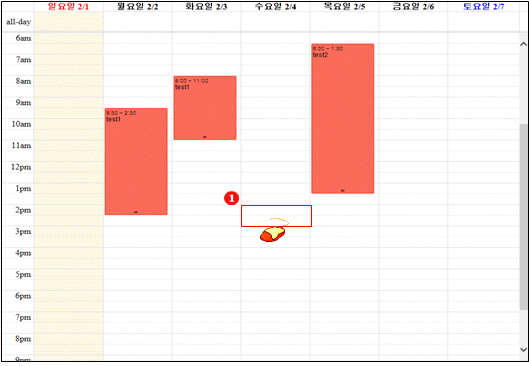
5-28) 주 단위 캘린더 일정 등록
- 1 임의의 날짜 클릭 시 일정 등록 팝업창이 뜬다. 등록 방법은 그림 ‘5-9) 캘린더 일정 추가 팝업’을 참조한다.
-
(2) 일정 조회
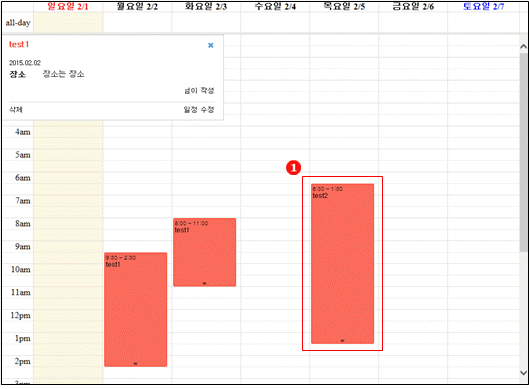
5-29) 주 단위 캘린더 일정 조회
- 1 등록된 일정을 클릭한다.
조회 팝업 내용은 그림 ‘5-25) 캘린더 일정 조회 팝업’과 동일하다.
-
(3) 일정 수정
주 단위 캘린더 일정 수정은 ‘가) 월 단위 캘린더의 (3)일정 수정’을 참조한다.
-
(4) 일정 삭제
주 단위 캘린더 일정 삭제는 ‘가) 월 단위 캘린더의 (4)일정 삭제’를 참조한다.
-
(5) 드래그 앤 드롭 수정
주 단위 캘린더 드래그엔 드롭 수정은 ‘가) 월 단위 캘린더의 (5)드래그엔 드롭 수정’을 참조한다.
-
-
다) 일 단위 캘린더
-
(1) 일정 등록
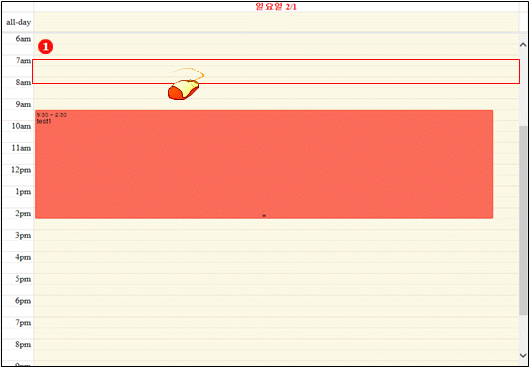
5-30) 일 단위 캘린더 일정 등록
- 1 임의의 시간 클릭 시 일정 등록 팝업창이 뜬다. 등록 방법은 그림 ‘5-9) 캘린더 일정 추가 팝업’을 참조한다.
-
(2) 일정 조회
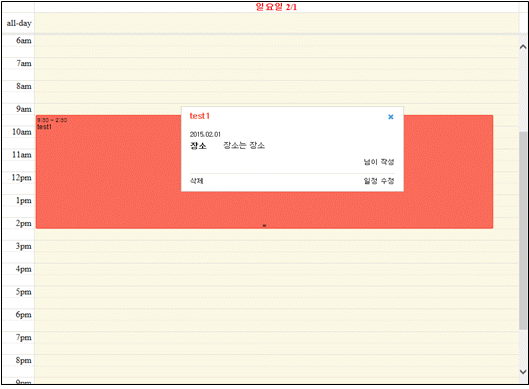
5-31) 일 단위 캘린더 일정 조회
일정 클릭 시 조회 팝업이 표출되며 내용은 그림 ‘5-25) 캘린더 일정 조회 팝업’과 동일하다.
-
(3) 일정 수정
일 단위 캘린더 일정 수정은 ‘가) 월 단위 캘린더의 (3)일정 수정’을 참조한다.
-
(4) 일정 삭제
일 단위 캘린더 일정 삭제는 ‘가) 월 단위 캘린더의 (4)일정 삭제’를 참조한다.
-
(5) 드래그엔 드롭 수정
일 단위 캘린더 드래그엔 드롭 수정은 ‘가) 월 단위 캘린더의 (5)드래그엔 드롭 수정’을 참조한다.
-
-
-
-
나. 공개 캘린더 관리자
(1) 공개 캘린더
가) 공개 캘린더의 권한이 있는 사용자는 일정 등록, 수정, 삭제를 할 수 있다.